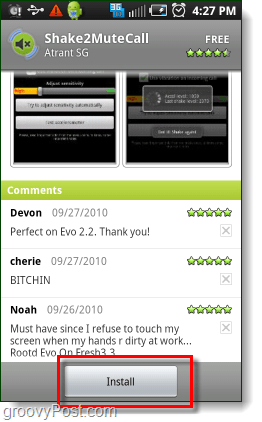Kaip suasmeninti „Safari“ pradinį puslapį „Mac“
Obuolys „Mac“ Herojus Mac Os "Safari" / / February 27, 2021
Paskutinį kartą atnaujinta
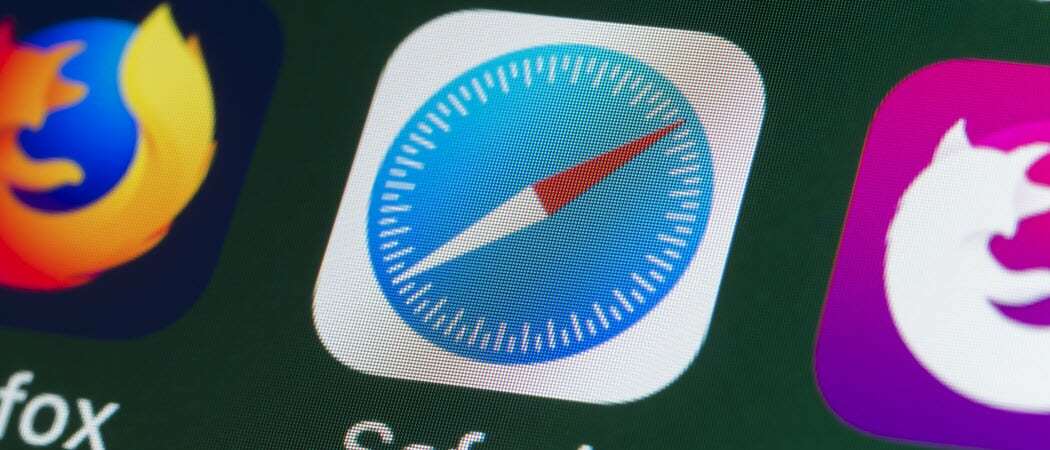
Su „MacOS Big Sur“, vartotojai įgijo galimybę padaryti daug daugiau naudodami savo „Safari“ pradinį puslapį. Panašus į Pagrindinis puslapis „Firefox“, galite nuspręsti, kokį turinį rodyti. Todėl patogu peržiūrėti svetaines, kurios jums patinka, kai tik atidarote „Safari“.
Be to, galite pakeisti foną, pasiekti „iOS“ įrenginių skirtukus ir peržiūrėti privatumo ataskaitą, kurioje rodomi stebėtojai, kai naršote. Čia mes jums parodysime, ką galite padaryti ir kaip tai padaryti norint suasmeninti „Safari“ pradinį puslapį.
Suasmeninkite „Safari“ pradinį puslapį „Mac“
Norėdami įsitikinti, kad naudojate jums tinkamiausią puslapį, pradėsime nuo to, kaip parodyti, kaip pasirinkti naują langų, skirtukų ir pagrindinio puslapio puslapį „Safari“.
Nustatykite savo pagrindinį puslapį, naujus „Windows“ ir „naujo skirtuko puslapius“
- „Mac“ kompiuteryje atidarykite „Safari“ ir spustelėkite „Safari“ > Nuostatos iš meniu juostos.
- Pasirinkite Generolas. Viršuje turite dvi vietas, kurias galite pakeisti norėdami naudoti pradinį puslapį.
- Spustelėkite šalia esančius išskleidžiamuosius laukelius Nauji langai atsidaro su ir Nauji skirtukai atidaromi naudojant. Jei tikrai norite suasmeninti ir naudoti atnaujintą pradinį puslapį, pasirinkite jį iš sąrašo. Arba galite pasirinkti savo pagrindinį puslapį, tuščią puslapį arba tą patį puslapį.
- Kai naudojatės šiomis nuostatomis, galite nustatyti ir savo pagrindinį puslapį. Įveskite URL į laukelį Pagrindinis puslapis arba spustelėkite Nustatyti į Dabartinis puslapis mygtuką, jei norite.
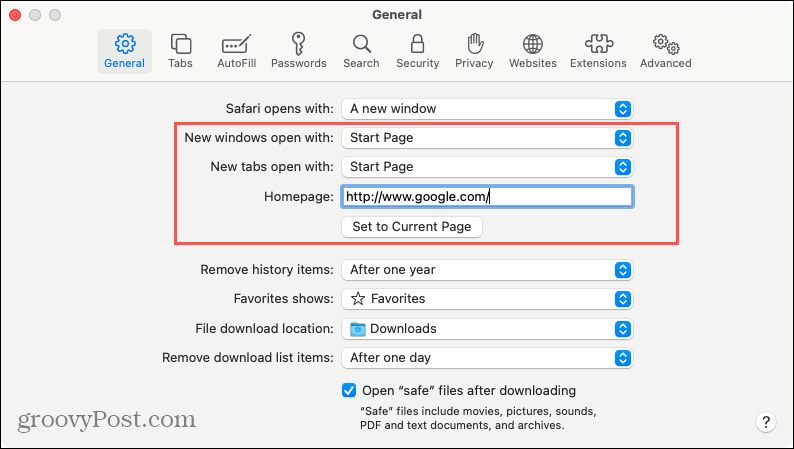
Kai viskas bus nustatyta, galite uždaryti nuostatas, nes jums jų nereikės likusiems tinkinimo variantams, kuriuos aptarsime.
Tinkinkite turinį
Prisijunkite prie „Safari“ pradinio puslapio naudodami naują langą ar skirtuką, atsižvelgiant į parinktis, pasirinktas atlikus 3 veiksmą.
Dešiniuoju pelės mygtuku spustelėkite tuščią puslapio vietą arba spustelėkite Nustatymai piktogramą apatiniame dešiniajame kampe. Pažymėkite, jei norite pasirinkti turinį, kurį norite rodyti savo pradiniame puslapyje. Galite peržiūrėti parankinius, dažnai lankomus, privatumo ataskaitas, „Siri“ pasiūlymus, skaitymo sąrašą ir „iCloud“ skirtukus.
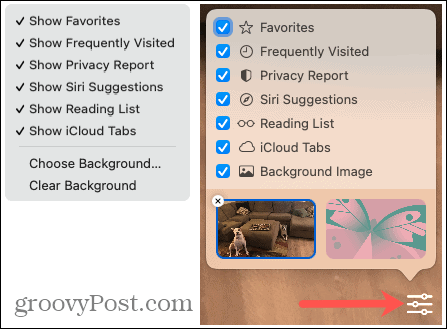
Šios parinktys suteikia jums puikų pasirinkimą to, ką iš tikrųjų norite peržiūrėti. Kadangi jį taip lengva pakeisti, galite bet kada greitai koreguoti savo vaizdą.
Pasirinkite foną
Jei norite pradėti savo dieną įkvepiančiu vaizdu, savo vaikų paveikslėliu ar savo augintinių (tokių kaip aš) nuotrauka, su malonumu žinosite, kad galite pasirinkti viską, kas jums patinka. Pradžios puslapio ekrano foną galite pasirinkti keliais būdais.
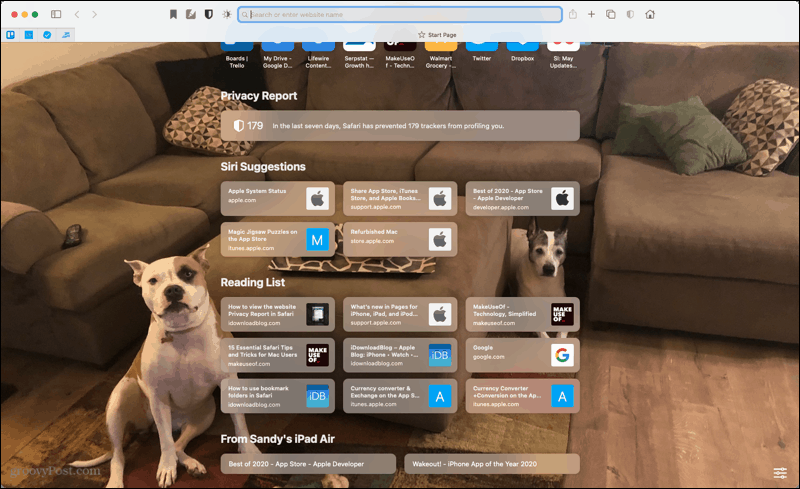
Naudokite įmontuotą foną
„Apple“ pateikia keletą puikių fonų, jei norite kažko abstraktaus.
- Spustelėkite Nustatymai piktogramą apatiniame dešiniajame pradžios puslapio kampe.
- Pažymėkite laukelį Fono paveikslėlis jei būtina.
- Apačioje pasirinkite vieną iš peržiūros vaizdų. Galite slinkti į dešinę, kad pamatytumėte juos visus.
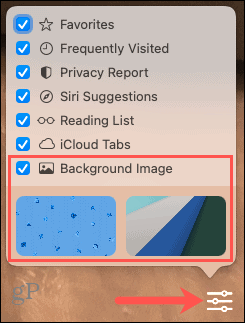
Naudokite savo foną
- Spustelėkite Nustatymai piktogramą apatiniame dešiniajame pradžios puslapio kampe.
- Pažymėkite laukelį Fono paveikslėlis jei būtina.
- Spustelėkite pliuso ženklas kvadratas toliausiai kairėje nuo įmontuoto fono pasirinkimo. Arba galite dešiniuoju pelės mygtuku spustelėti tuščią puslapio vietą ir pasirinkti Pasirinkite foną.
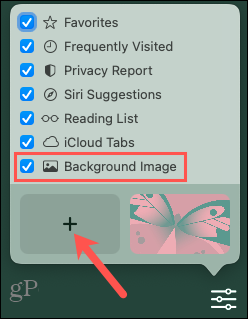
- Suraskite norimą naudoti vaizdą, pasirinkite jį ir spustelėkite Pasirinkite.
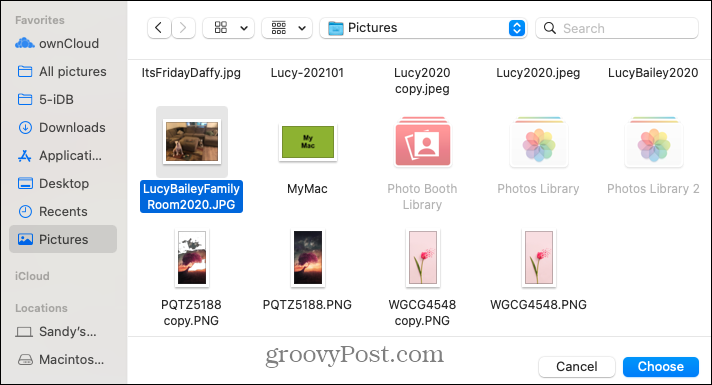
Laiko taupymo patarimas: Jei nuotrauką matote aplanke ar programoje Nuotraukos, galite ją tiesiog nuvilkti į „Safari“ pradinį puslapį. Fonas iškart pasikeis.
Pradiniame puslapyje sureguliuokite turinio rodinį
Pasirinkę norimą turinį savo puslapyje, jį galite šiek tiek pakoreguoti pačiame pradiniame puslapyje. Atsižvelgdami į pasirinktą turinį, patikrinkite šias parinktis.
Dažnai lankomas: Šias svetaines galite peržiūrėti kaip miniatiūras ar piktogramas pradiniame puslapyje. Dešiniuoju pelės mygtuku spustelėkite svetainę toje skiltyje ir pasirinkite Peržiūrėti kaip piktogramas arba Peržiūrėti kaip miniatiūras, atsižvelgiant į dabartinį ekraną.

„Siri“ pasiūlymai: „Siri“ siūlomos svetainės yra iš tokių vietų kaip „iCloud“ skirtukai ir žymės. Galbūt yra svetainė ar dvi, kurias norėtumėte pamatyti daugiau ar mažiau, todėl galite pranešti apie tai „Siri“. Dešiniuoju pelės mygtuku spustelėkite toje skiltyje esančią svetainę ir pasirinkite tokią parinktį kaip Nesiūlykite šios svetainės arba Pasiūlykite mažiau iš.
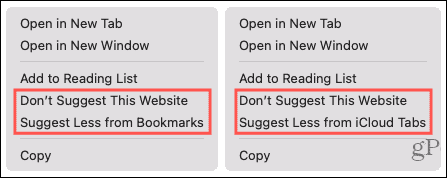
Skaitymo sąrašas: Galite išplėsti arba sutraukti šią skiltį, kad būtų rodoma daugiau ar mažiau elementų iš „Safari“ skaitymo sąrašo. Užvedę žymeklį ant skilties, pamatysite Rodyti daugiau arba Rodyti mažiau parinkties rodymas dešinėje.
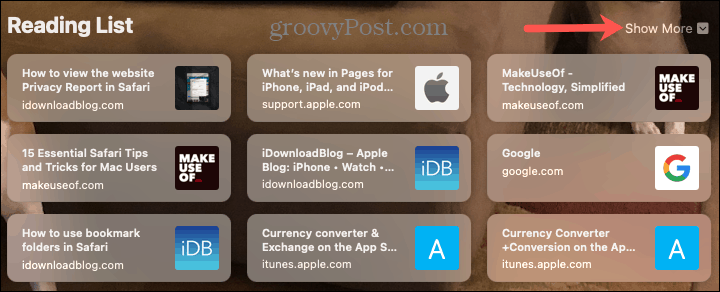
„iCloud“ skirtukai: Apačioje yra atidaryti „iCloud“ skirtukai kituose „Apple“ įrenginiuose. Atminkite, kad „iCloud“ nustatymuose turite įgalinti „Safari“. Jei sinchronizuojate su keliais įrenginiais, galite pasirinkti, kurį įrenginį norite peržiūrėti pradiniame puslapyje. Užveskite žymeklį toje skiltyje ir tada, kai strėlės ekrane, spustelėkite norėdami pasirinkti įrenginį iš sąrašo.

„Safari“ pradinis puslapis, jūsų kelias
Kadangi jums nereikia atidaryti atskiros zonos, kad pakeistumėte tai, ką matote „Safari“ pradiniame puslapyje, galite ją pakeisti kiekvieną dieną arba kiekvieną valandą, jei norite. Greita ir lengva peržiūrėti ar paslėpti mėgstamiausius, dažnai lankomas svetaines arba atidaryti skirtukus iš kitų „Apple“ įrenginių. Taigi, kaip suasmeninsite „Safari“ pradinį puslapį?
Jei jus domina kiti būdai, kaip dirbti su „Safari“ sistemoje „Mac“ ir „iOS“, patikrinkite kaip automatiškai naudoti „Safari Reader View“ ir kaip pakeisti atsisiuntimo vietą byloms.
Kainų suderinimas parduotuvėje: kaip gauti kainas internetu, naudojant patogumą iš plytų ir skiedinio
Pirkimas parduotuvėje nereiškia, kad turite mokėti didesnes kainas. Dėl kainų atitikimo garantijų galite gauti internetines nuolaidas naudodami skiedinį ...
Kaip padovanoti „Disney Plus“ prenumeratą naudojant skaitmeninę dovanų kortelę
Jei mėgavotės „Disney Plus“ ir norite juo pasidalinti su kitais, štai kaip nusipirkti „Disney + Dovanų“ prenumeratą ...
„Dokumentų„ Google “dokumentuose, skaičiuoklėse ir skaidrėse bendrinimo vadovas
Galite lengvai bendradarbiauti su „Google“ internetinėmis programomis. Čia yra jūsų bendrinimo „Google“ dokumentuose, Skaičiuoklėse ir Skaidrėse vadovas, turintis leidimus ...